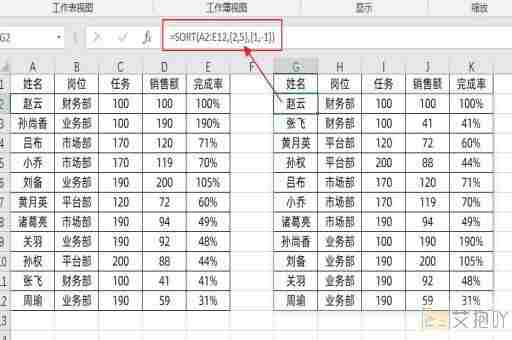如何比较excel中两列数据的不同
标题:比较excel中两列数据的不同
在日常工作中,我们经常需要处理大量的数据。而excel作为一个强大的电子表格软件,可以帮助我们高效地管理和分析这些数据。有时候,我们需要比较两列数据的不同之处,以发现其中的差异或错误。本文将详细介绍如何在excel中比较两列数据的不同。
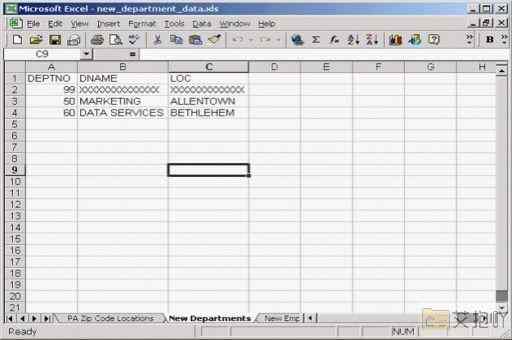
让我们了解一下比较两列数据的基本步骤:
1. 打开包含你需要比较的两列数据的excel文件。
2. 选择你想要比较的两列数据。你可以通过单击列标题来选择整列,或者通过拖动鼠标来选择特定的数据范围。
3. 点击菜单栏上的“开始”选项卡,然后点击“条件格式”按钮。在下拉菜单中,选择“新建规则”。
4. 在弹出的对话框中,选择“格式只适用于包含”选项,然后在下拉菜单中选择“单元格值”。
5. 在右侧的下拉菜单中,选择“不等于”,然后在下面的文本框中输入=另一列的名称。如果你正在比较a列和b列,你应该输入=b1。
6. 点击“格式...”按钮,然后选择你想要用于突出显示不同之处的颜色或样式。
7. 点击“确定”按钮关闭格式对话框,然后再点击“确定”按钮关闭规则对话框。
以上就是比较excel中两列数据的基本步骤。这只是一个基本的方法,实际上还有许多其他方法可以用来比较两列数据的不同。以下是一些可能有用的技巧:
1. 使用公式:除了使用条件格式,你还可以使用excel的if函数来比较两列数据的不同。你可以在c列中输入=if(a1<>b1,a1,""),这个公式会检查a1和b1是否相等,如果不等,则返回a1的值,否则返回空字符串。你可以复制这个公式到整个c列,然后筛选出非空值,这样就可以看到所有的不同之处。
2. 使用vlookup函数:如果你需要比较的两列数据在不同的工作表或工作簿中,你可以使用vlookup函数来查找和比较数据。你可以在一个工作表中输入=vlookup(a1,另一个工作表!a:b,2,false),这个公式会查找a1在另一个工作表中的匹配项,如果找不到匹配项,则返回#n/a错误。你可以使用iserror函数来检查这个错误,并根据结果进行进一步的处理。
3. 使用宏:如果你需要频繁地比较两列数据的不同,你可以考虑使用宏来自动化这个过程。你可以录制一个宏,记录下你比较两列数据的所有操作,然后在需要的时候运行这个宏。这样可以大大提高你的工作效率。
比较excel中两列数据的不同是一个常见的任务,但也是一个需要技巧的任务。希望以上的介绍能够帮助你更好地掌握这个技能。


 上一篇
上一篇